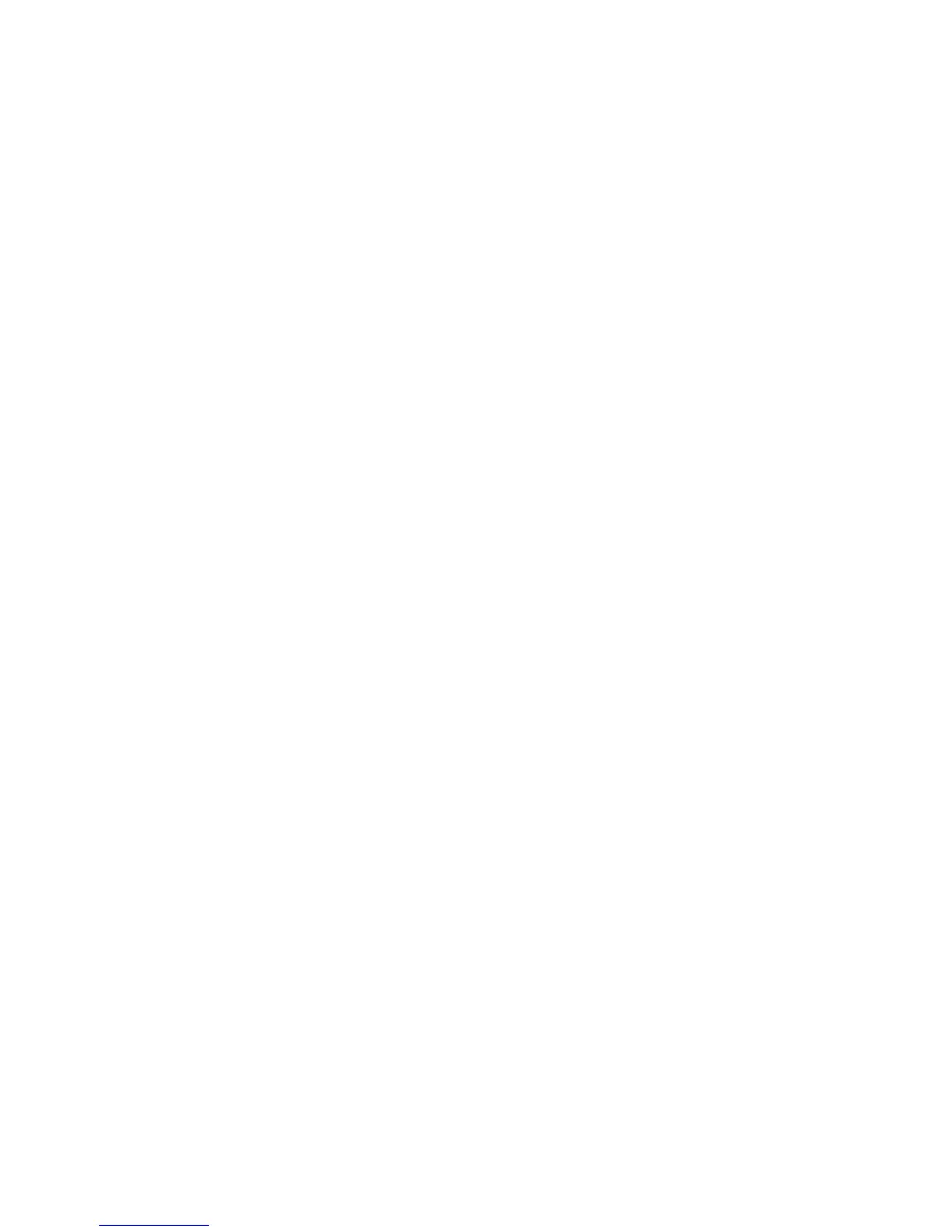Windows7:
1.Podłączmonitorzewnętrznydozłączamonitora,anastępniedogniazdkaelektrycznego.
2.Włączmonitorzewnętrzny.
3.PrawymprzyciskiemmyszykliknijnapulpicieiwybierzpozycjęRozdzielczośćekranu.
Informacja:Jeślikomputerniemożewykryćmonitorazewnętrznego,kliknijprzyciskWykryj.
4.Kliknijikonężądanegomonitora(monitorowizewnętrznemuodpowiadaikonaMonitor-2).
5.OkreślustawienieRozdzielczość.
6.KliknijprzyciskUstawieniazaawansowane.
7.KliknijkartęMonitor.Woknieinformacjiomonitorzesprawdź,czytypmonitorajestpoprawny.Jeśli
tak,kliknijprzyciskOK,abyzamknąćtookno;wprzeciwnymwypadku:
8.Jeślisąwyświetlanewięcejniżdwatypymonitorów,wybierzopcjęRodzajowymonitorPnPlub
RodzajowymonitorinnyniżPnP.
9.KliknijprzyciskWłaściwości.Jeślizostaniewyświetlonymonitopodaniehasłaadministratoralub
potwierdzenie,wpiszhasłolubpotwierdź.
10.KliknijkartęSterownik.
11.KliknijprzyciskAktualizujsterownik.
12.KliknijopcjęPrzeglądajmójkomputerwposzukiwaniuoprogramowaniasterownika,anastępnie
opcjęPozwólmiwybraćzlistysterownikówurządzeńnamoimkomputerze.
13.WyczyśćpolewyboruPokażzgodnysprzęt.
14.WybierzustawieniaProducentiModeldlamonitora.Jeśliniemożeszznaleźćswojegomonitorana
liście,zatrzymajinstalacjętegosterownikaiużyjsterownikadostarczonegozmonitorem.
15.PozaktualizowaniusterownikakliknijprzyciskZamknij.
16.KliknijOK.
Informacja:Abyzmienićustawieniakolorów,prawymprzyciskiemmyszykliknijnapulpicieiwybierz
pozycjęRozdzielczośćekranu.KliknijprzyciskUstawieniazaawansowane,wybierzkartęMonitor,
anastępnieokreślustawienieKolory.
WindowsXP:
1.Podłączmonitorzewnętrznydozłączamonitora,anastępniedogniazdkaelektrycznego.
2.Włączmonitorzewnętrznyikomputer.
3.NaciśnijklawiszF6,abyustawićmonitorzewnętrznyjakolokalizacjęwyświetlaniadanychwyjściowych.
4.PrawymprzyciskiemmyszykliknijnapulpicieiwybierzpozycjęWłaściwości,abywyświetlićokno
Ekran:Właściwości.
5.KliknijkartęUstawienia.
6.KliknijprzyciskZaawansowane.
7.KliknijkartęMonitor.Woknieinformacjiomonitorzesprawdź,czytypmonitorajestpoprawny.Jeśli
tak,kliknijprzyciskOK,abyzamknąćtookno;wprzeciwnymwypadku:
8.Jeślisąwyświetlanewięcejniżdwatypymonitorów,wybierzopcjęMonitordomyślny.
9.KliknijprzyciskWłaściwości.
10.KliknijkartęSterownik.
11.KliknijprzyciskAktualizujsterownik.ZostanieuruchomionyKreatoraktualizacjisprzętu.
12.KliknijopcjęNie,nietymrazem,anastępnieprzyciskDalej.
13.WybierzopcjęZainstalujzlistylubokreślonejlokalizacji(zaawansowane),anastępniekliknij
przyciskDalej.
14.WybierzopcjęNiewyszukuj,wybioręsterownikdozainstalowania,anastępniekliknijprzyciskDalej.
15.WyczyśćpolewyboruPokażzgodnysprzęt.
Rozdział2.Używaniekomputera53
